¿Cómo corregir el error "Dirección del destinatario rechazada" en Outlook?
Publicado: 2022-09-05Hoy en día muchas personas confían en las redes sociales y otras plataformas digitales para la comunicación personal y empresarial. Desde Facebook a Instagram, WhatsApp a correo electrónico a muchas otras plataformas oficiales, puede usar para comunicarse de manera rápida, segura y conveniente. Sin embargo, existen algunos desafíos que pueden generar frustraciones al usar la comunicación digital, y muchos de ellos surgen de errores internos o percances que tienen soluciones simples.
"¿Por qué mi correo electrónico dice que el servidor rechazó una de las direcciones del destinatario?" Este es uno de los problemas de correo electrónico más comunes en la actualidad, especialmente en Outlook. Al igual que otras plataformas, es probable que encuentre errores al usar Outlook. El error "Dirección del destinatario rechazada" es un problema que es fácil de solucionar pero que puede causar estragos si tiene prisa o no sabe lo suficiente sobre cómo solucionarlo.
¿Qué es el error "Dirección del destinatario rechazada"?
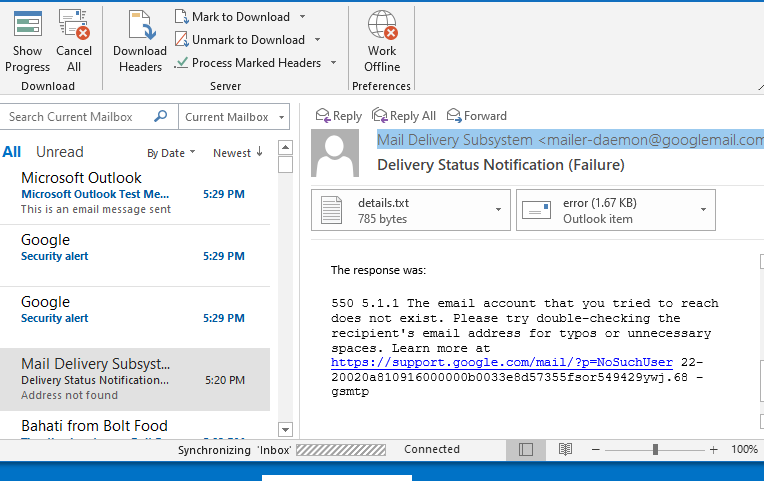
Entonces, ¿qué significa cuando dice dirección del destinatario rechazada? O, ¿qué significa 550 5.4 1 Dirección del destinatario rechazada: acceso denegado? Si es un usuario frecuente de correo electrónico, debe haber encontrado un mensaje de devolución con códigos de error específicos. Los códigos de error más comunes son 551 y 541, y aunque parecen sofisticados, no tienes que rascarte mucho la cabeza. Primero, debe saber qué causa estos errores:
Dirección del destinatario no válida
Este problema es probablemente una de las razones principales por las que te has estado preguntando, "¿por qué se rechaza mi dirección de correo electrónico en Outlook?" Una de las causas del error de dirección de destinatario rechazada es una dirección de destinatario no válida. Cuando tiene prisa, es fácil perder un carácter, número o letra al ingresar la dirección de correo electrónico de su destinatario. No darse cuenta de esto puede enviar el mensaje a un destinatario diferente o mostrar un error.
Una dirección no válida puede significar que la dirección de correo electrónico no existe o ya no está activa. Por lo tanto, el sistema de correo electrónico no puede reconocer ni ubicar la dirección del destinatario; por lo tanto, el mensaje no se enviará.
Configuración incorrecta de DNS
El informe de no entrega (NDR) después de enviar un mensaje también puede deberse a una configuración incorrecta del sistema de nombres de dominio (DNS) o del servidor de correo. La función principal de DNS es traducir los nombres de dominio en direcciones IP únicas. Esta traducción se realiza utilizando un caché que es susceptible de errores que podrían corromperlo. Cuando esto sucede, puede recibir el error de correo electrónico rechazado con casi todos los correos electrónicos que envía. Los errores pueden surgir de problemas en los navegadores o aplicaciones de correo electrónico como Outlook. Por lo tanto, es vital considerar actualizar sus aplicaciones y navegadores, especialmente después de una actualización de Windows 11.
Función antispam
La mayoría de las personas usan la función antispam para bloquear los correos electrónicos innecesarios de sus bandejas de entrada. Pero, a veces, esta característica no puede diferenciar entre correos electrónicos genuinos e innecesarios. Por lo tanto, es posible que encuentre algunos mensajes externos redirigidos a spam. Cuando su destinatario tiene el libro de reglas de correo no deseado para su bandeja de entrada, es probable que reciba la notificación de rechazo de la dirección del destinatario.
Configuración de DBEB Microsoft 365
Microsoft 365 ha desarrollado el bloqueo perimetral basado en directorios para permitir a sus usuarios bloquear correos electrónicos para destinatarios desconocidos o no válidos. Si se ha cambiado la configuración de Exclaimer Cloud, es posible que se produzcan errores. DBEB es una característica de Exchange Online que protege sus carpetas al bloquear los mensajes de correo electrónico a los destinatarios que no están en el inquilino de Office 365. El DBEB de cada dominio está habilitado de forma predeterminada en el arrendatario.
Una de las limitaciones de Azure AD Connect, o cualquier versión anterior del software de sincronización de directorios, es que no sincroniza carpetas públicas que tengan direcciones de correo electrónico. Las nuevas carpetas públicas habilitadas para correo no aparecerán como destinatarios en Office 365 a menos que alguien las agregue manualmente. Para sortear esta limitación, Microsoft creó una serie de secuencias de comandos que crearán automáticamente nuevas carpetas públicas habilitadas para correo cada vez que se cree una nueva en las instalaciones. Estos scripts se pueden programar para que se ejecuten regularmente y, en esencia, automaticen la sincronización de directorios.
La creación de un elemento en Exchange Online que representa una carpeta pública local desencadena un proceso de sincronización. Sin embargo, los scripts no se sincronizan con Azure AD; en su lugar, crean una "carpeta pública de correo de sincronización" en Exchange Online. Los correos deberían comenzar a fluir una vez que DBEB recoja al nuevo destinatario. Por lo tanto, los nuevos correos electrónicos para destinatarios externos se reconocen como desconocidos.
Cómo corregir el error "Dirección del destinatario rechazada" al enviar correos electrónicos
Para resolver con éxito este problema, primero debe responder estas preguntas: ¿Recibe estos códigos de error al enviar correos electrónicos a cualquier destinatario? ¿Ha enviado correos electrónicos al destinatario con éxito antes? Si aparecen los códigos de error al enviar correos electrónicos a cualquier destino, entonces el problema no está en un error tipográfico, sino que puede estar en las configuraciones de DNS. Aquí hay algunos consejos para ayudarlo a solucionar los problemas de rechazo de la dirección del destinatario:
Asegúrese de que la dirección del destinatario sea correcta
Lo primero que debe hacer cuando recibe este error es verificar si la dirección de correo electrónico del destinatario es correcta (si no hay errores tipográficos). Si esto no ayuda, verifique si la dirección de correo electrónico es válida o está activa. Puede hacerlo utilizando varios sitios web o buscar la dirección en Google. Si la dirección de correo electrónico no es válida, pídale a su destinatario que proporcione una diferente. Si el error persiste, considere las siguientes opciones.
Realice un restablecimiento de DNS o TCP/IP
Un caché defectuoso en el Sistema de nombres de dominio probablemente generará un error al enviar un correo electrónico. Además, los errores 551 y 541 pueden surgir de fallas en los adaptadores de red. Todos estos problemas se pueden resolver realizando un reinicio a través de un símbolo del sistema. Lea las instrucciones paso a paso a continuación para saber cómo:
- En su Windows 11, acceda al cuadro de búsqueda haciendo clic en "Buscar" en la parte inferior izquierda de su computadora.
- Escriba "cmd" (sin comillas) en el cuadro de búsqueda, haga clic derecho en el resultado "Símbolo del sistema", luego seleccione "Ejecutar como administrador". A continuación, haga clic en el botón "Sí" en la ventana de permiso.
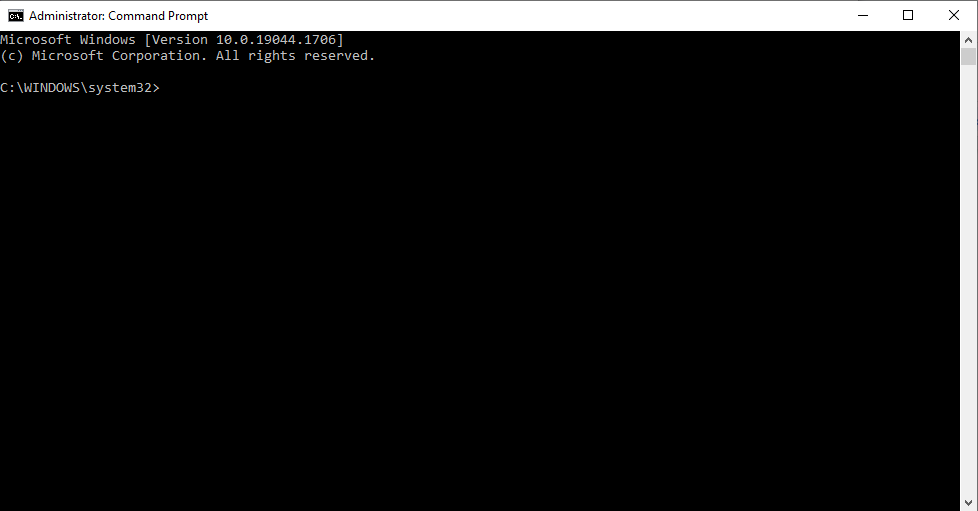

- Después de acceder a la ventana del símbolo del sistema, escriba los siguientes comandos presionando Enter después de cada uno:
- ipconfig /flushdns
- nbtstat-R, nbtstat-RR
- Netsh int restablecer todo
- Restablecimiento de IP interna de Netsh
- restablecimiento de netsh winsock
- Una vez completado, puede cerrar la ventana e intentar reenviar los correos electrónicos.
Si el problema persiste, puede volver a ejecutar los comandos para asegurarse de que los problemas no surjan del DNS o los adaptadores de red. Si este no es el caso, pase a las siguientes técnicas.
Almacene todas las carpetas públicas en las instalaciones
Como se mencionó anteriormente, algunos errores de "Dirección del destinatario rechazada: acceso denegado" están asociados con la opción de bloqueo perimetral basado en directorios (DBEB). Esta falla ocurre cuando configura su correo electrónico con Exclaimer Cloud a través de Microsoft 365, ya que se sabe que esto hace que se rechacen los correos electrónicos externos. Para resolver el problema:
- Acceda a la plataforma Microsoft Azure Active Directory Connect a través de su navegador o aplicación.
- Después de iniciar sesión, haga clic en "Características opcionales" en el menú de la izquierda y toque la casilla de verificación para marcarla. Luego seleccione la casilla de verificación que dice "Exchange Mail Public Folders" a la derecha.
- Toque Siguiente para guardar los cambios.
- A continuación, intente enviar el correo electrónico nuevamente y vea si el error se solucionó.
Al seleccionar la opción Carpetas públicas de Exchange Mail, se incorporan direcciones de correo electrónico de dentro y fuera de la empresa. Por lo tanto, puede enviar mensajes de forma segura a direcciones externas sin restricciones.
Mantener carpetas en Exchange Online
También puede mantener sus carpetas en Exchange Online para evitar problemas relacionados con DBEB. Las carpetas públicas habilitadas para correo en Exchange Online no admiten la opción DBEB. Entonces, debe ir al menú principal para configurar sus ajustes. Esto incluye mantener algunas de sus carpetas en Exchange Online, para que pueda enviar correos electrónicos a enlaces/direcciones internas y externas sin restricciones. Sin embargo, debe saber que esto podría comprometer la seguridad de sus datos.
Aquí hay una guía simple para ayudarlo a través del procedimiento:
- Inicie sesión en Exchange Online con los detalles de su cuenta de Microsoft. Windows 11 guarda sus datos, por lo que solo necesita volver a seleccionarlos.
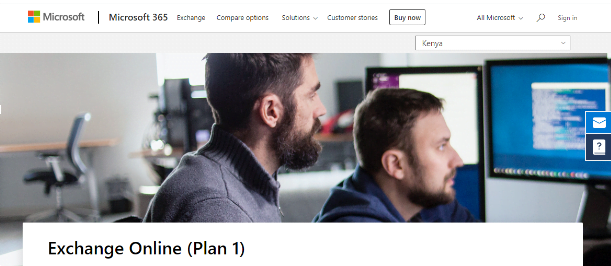
- Una vez dentro, navegue hasta "Flujo principal", luego toque la pestaña "Reglas".
- A continuación, haga clic en "Identificar mensajes para enviar a Exclaimer Cloud" de las muchas reglas que se muestran, luego seleccione Editar.
- Navegue hacia abajo hasta la opción "Agregar excepción" en la parte inferior
- Debajo de "Usar el siguiente conector...", seleccione "El destinatario... es esta persona".
- Agregue los buzones que desea usar para las carpetas públicas. Luego guarde los cambios.
- Por último, intente reenviar el correo electrónico para ver si los errores han desaparecido.
Desactivar la opción de bloqueo perimetral basado en directorios (DBEB)
Bloquear completamente las acciones de la opción DBEB es la única alternativa viable después de probar otras formas de evitarlo, pero los errores persisten. Según el soporte de Microsoft, cambiar su tipo de dominio de autorizado a retransmisión interna es la mejor solución. Esto deshabilitará DBEB, y cualquier correo al que no se pueda acceder en Exchange Online se dirigirá a carpetas públicas locales habilitadas para correo. Puede seguir estos pasos para deshabilitar DBEB:
- Después de iniciar sesión en Exchange Online, puede acceder a la pestaña de dominios aceptados desde la sección Flujo de correo.
- Haga clic en Editar junto al dominio raíz de su carpeta pública.
- A continuación, para deshabilitar DBEB, seleccione la opción "Dominio de retransmisión interna" de la sección "Este dominio aceptado es" y haga clic en Guardar.
Debe tener en cuenta que el uso de este método podría aumentar el tráfico en su servidor de Exchange local. Esto se debe a que los correos electrónicos recibidos por destinatarios inexistentes se dirigirían al servidor de Exchange local en lugar de ser rechazados.
Exchange puede detectar bucles de correo (mensajes enviados de un lado a otro varias veces), aunque no evita que suceda. Si el destinatario del correo electrónico no existe en las instalaciones, el mensaje se devolverá a Exchange Online y se reenviará a las instalaciones nuevamente. Este proceso puede continuar indefinidamente.
Conclusión
Hay varias formas de asegurarse de que el error "Dirección del destinatario rechazada" no le impida enviar correos electrónicos sin problemas. La mayoría de estas soluciones se explican anteriormente. Es prudente comenzar con una solución menos complicada y avanzar solo si los errores no desaparecen. También puede usar un optimizador de PC como BoostSpeed 12 para ayudarlo a limpiar su registro y reducir las posibilidades de obtener errores aleatorios.

Resuelva problemas de PC con Auslogics BoostSpeed
Además de limpiar y optimizar su PC, BoostSpeed protege la privacidad, diagnostica problemas de hardware, ofrece consejos para aumentar la velocidad y brinda más de 20 herramientas para cubrir la mayoría de las necesidades de servicio y mantenimiento de la PC.
A veces no puede corregir los errores sin importar lo que haga. Cuando esto sucede, es recomendable buscar ayuda profesional o conectarse con expertos de Microsoft a través de sus sitios web legales.
